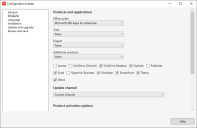安裝 Microsoft 365 應用程式 (2022 SU2)
Endpoint Manager 2022 SU2 為 Microsoft 365 (又稱 Office 365) 應用程式部署新增了原生 Windows Autopilot 支援。 Microsoft 365 應用程式部署使用 Microsoft 的 Office 部署工具和組態 XML 檔案,而該檔案定義了 Microsoft 365 應用程式的安裝方式和安裝內容。 Autopilot 的建立 Microsoft 365 應用程式精靈包含了您可使用的 XML 組態建立器。
或是,您也可以使用 Microsoft 的網頁式 XML 組態建立器來建立 XML 檔案,然後將該檔案匯入。
隨部署設定檔一併安裝 Microsoft 365 應用程式
- 按一下工具 > 現代化裝置管理 > Windows Autopilot。
- 在 Autopilot 視窗中,按一下應用程式。
- 按一下建立 Microsoft 365 應用程式按鈕。
- 在應用程式設定頁面上,輸入名稱和說明。 按下一步。
- 如果想要在 Microsoft 365 組態設定頁面上建立 XML 組態檔案,請按一下「啟動組態建立器」。 如果您已擁有 XML 組態檔案,請選取上傳先前建立的組態檔案並瀏覽到該檔案。 按下一步。
- 在需求規則頁面中,您可以新增規則以決定是否應安裝應用程式。 這些規則為選用。 按下一步。
- 在偵測規則頁面中,您可以新增規則以協助判斷應用程式是否成功安裝。 這些規則為選用。 按下一步。
- 在群組指派頁面上,選取應接收應用程式的 Azure 群組。 按下一步。
- 在概觀頁面中,檢閱您的組態並在準備好後按一下建立應用程式。 監控應用程式主要頁面上的上傳進度。
瞭解 Microsoft 365 組態設定
提供組態設定的方法有兩種。 您可以使用內建組態建立器,也可以使用此處提供的 Microsoft 工具。 Microsoft 組態工具允許更精細的組態選項,且您可以匯入其建立的 XML 檔案。 內建的建立器可涵蓋大部分的情境且較為簡單。
一旦您儲存了 Microsoft 365 應用程式,XML 組態便成為了應用程式的一部分,而您也無法修改 XML 設定。 如果您想要不同的 XML 組態,則必須重新建立應用程式。
在早於 2022 SU3 的版本中,您第一次儲存 Microsoft 365 應用程式組態時,Autopilot 會從 Microsoft 下載 Office 部署工具 (ODT)。 Autopilot 僅會下載這一次。 Microsoft 仍持續更新此工具,因此如果您希望確保 Autopilot 使用的是最新版本,請刪除 C:\Program Files\LANDesk\ManagementSuite\Autopilot\tools 資料夾。 這樣下次您儲存 Microsoft 365 應用程式組態時,Autopilot 便將重新建立資料夾並再次下載 Office 部署工具。
在 2022 SU3 版及更新版本中,我們變更了 Office 部署工具的下載程序,使其更加可靠。 首次建立 Microsoft 365 應用程式時,需要點按 Microsoft ODT 下載頁面連結。 從該頁面下載 ODT 工具後,按下選取 ODT 下載按鈕,瀏覽到您的 ODT 工具下載頁面。 Autopilot 使用該下載檔進行自我設定。 在設定 ODT 之前,您無法在組態精靈中點按下一步。 若要使用較新版本的 ODT,可以稍後重複此程序。
使用此頁面來命名並說明您所建立的應用程式。
- 組織名稱和說明: 這些項目會出現在應用程式主要清單檢視中。 它們有助於您整理自己的應用程式。
- 架構類型: 64 位元或 32 位元。 Microsoft 在此提供了選擇哪一個的相關資訊。
使用此頁面以選取您要安裝的 Microsoft 365 應用程式。
- Office 套裝: 選取您想安裝的 Office 套裝版本,如果您不打算安裝此項目,請將其保留為無。 此選項僅供選取套裝版本。 選定套裝版本後,請確保您也選定了要從此套裝版本安裝的 Office 元件。
- Visio: 選取您想安裝的 Visio 版本,如果您不打算安裝此項目,請將其保留為無。
- Project: 選取您想安裝的 Project 版本,如果您不打算安裝此項目,請將其保留為無。
- 其他產品: 如有需要,您也可以安裝 Office 語言套件或 Office 365 Access runtime。 [[此語言套件與語言頁面上的選項之間有何差異?]]
- 更新通道: 更新通道控制著 Microsoft 365 應用程式的更新頻率。 Microsoft 在此提供了選擇哪一個的相關資訊。
產品啟用選項
使用此頁面可設定啟動。 Microsoft 在此提供了授權和啟動的相關資訊。
- 基於使用者: 授權與使用者的設定檔相關聯。
- 基於裝置: 授權與電腦相關聯。 任何人皆可登入該電腦並共用其中安裝的 Microsoft 365 應用程式。
- 共用電腦: 授權與電腦相關聯,但只有已登入的授權使用者才能共用其中安裝的 Microsoft 365 應用程式。
使用此頁面可選取要安裝的語言。 一般來說,您的主要語言應與作業系統相符,然後選取計劃要透過此應用程式套件支援的其他語言和其他校訂工具。
Microsoft 在此提供了語言部署的更多相關資訊。
使用此頁面可設定應用程式安裝設定。 安裝來源可以是 Microsoft 的 Office 內容傳遞網路,您也可以指定本機來源。 您設為部署目標的裝置必須能夠存取本機來源路徑。
Microsoft 在此提供了安裝選項的更多相關資訊。
- Office 內容傳遞網路: 使用 Microsoft 的雲端式 Office 內容傳遞網路 (CDN)。 這將會使用距離裝置最近的網際網路 CDN 作為安裝來源。
- 本機來源: 使用您指定的本機來源路徑。 此選項可減少每次安裝時所需的網際網路頻寬用量。 Microsoft 在此提供了從本機來源部署的更多相關資訊。
- 關閉執行中的應用程式: 關閉執行中的 Microsoft 365 應用程式。 從較舊 Microsoft 365 版本升級時,請考慮使用此項目。
- 使用 Microsoft Endpoint Configuration Manager 進行應用程式更新: 您將會設定並使用 Microsoft Endpoint Configuration Manager 以進行應用程式更新。
Autopilot 使用此頁面上的設定進行應用程式更新和升級。 在安裝完應用程式後便會套用這些設定。
Microsoft 在此提供了安裝選項的更多相關資訊。
- Office 內容傳遞網路 (CDN): 使用 Microsoft 的雲端式 Office 內容傳遞網路 (CDN)。 這將會使用距離裝置最近的網際網路 CDN 作為更新來源。
- 本機來源: 使用您指定的本機來源路徑。 此選項可減少更新時所需的網際網路頻寬用量。 Microsoft 在此提供了從本機來源部署的更多相關資訊。
- 使用 Microsoft Endpoint Configuration Manager 進行應用程式更新: 您將會設定並使用 Microsoft Endpoint Configuration Manager 以進行應用程式更新。
- 自動升級至選取的架構: 將現有的安裝移轉至新的架構,並保留部署設定。 Microsoft 在此提供了變更架構的更多相關資訊。
解除安裝 MSI 設定
您設為目標的裝置可能已透過 MSI 安裝了 Microsoft 365 應用程式。 若選取此選項,則會先解除安裝您選取的 MSI 應用程式版本,並使用您在 Autopilot 中進行的設定重新安裝應用程式。
Microsoft 在此提供了解除安裝 MSI 版本的更多相關資訊。
- 解除安裝 MSI 版本的 Office、Visio 和 Project: 選取此項以啟用 MSI 解除安裝,接著在下方選取您想解除安裝的 MSI 版本。
使用此頁面以審查並儲存您的變更。 一旦儲存後,由於此處的變更會內建於應用程式套件中,因此您將無法修改 Microsoft 365 組態設定頁面中的項目。 如果您想要修改組態設定,請建立新的應用程式組態。